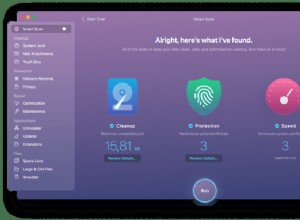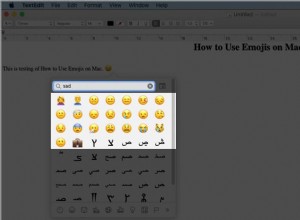Mac Cleanup Pro هو نوع من التطبيقات يُعرف ببرنامج غير مرغوب فيه أو PUP. تجد هذه البرامج طريقها إلى جهاز Mac الخاص بك دون موافقتك ثم تحاول إقناعك باستخدامها ، مما يقنعك بالدفع مقابل الإصدار الكامل من التطبيق.
هل يعد Mac Cleanup Pro فيروساً؟
لا ، فهو لا يتكاثر ذاتيًا ، لذا فهو من الناحية الفنية ليس فيروسًا. لكنه من المحتمل أن يكون برنامجًا غير مرغوب فيه ، لذا يجب التعامل معه على أنه برنامج ضار.
كيف وصل Mac Cleanup Pro إلى جهاز Mac الخاص بي؟
مثل معظم PUPs ، ربما تم تثبيت Mac Cleanup Pro عندما قمت بتنزيل برنامج آخر من موقع ويب. تستخدم العديد من هذه المواقع مدير تنزيل خاصًا يجمع التطبيقات بالبرنامج الذي تقوم بتنزيله. والنتيجة هي أنك تقوم بتثبيت تطبيقات لا تحتاجها أو تريدها والتي غالبًا ما تبدأ في عرض البرامج الإعلانية. تجعل هذه التطبيقات جهاز Mac الخاص بك عرضة للبرامج الضارة.
كيف يمكنني تجنب تنزيل PUP؟
إن أبسط طريقة هي تجنب التنزيل من مواقع غير معروفة ، خاصة تلك التي تستخدم مدير التنزيل. هناك سبب واحد فقط لوجود مديري التنزيل هؤلاء:تثبيت برامج غير مرغوب فيها على جهاز Mac دون علمك. إذا لم يكن لديك خيارات أخرى غير تنزيل تطبيق من موقع يستخدم مدير التنزيل ، فاختر دائمًا خيار التنزيل المخصص وقم بإلغاء تحديد كل شيء باستثناء التطبيق الذي كنت تنوي تنزيله.
كيفية إزالة Mac Cleanup Pro يدويًا
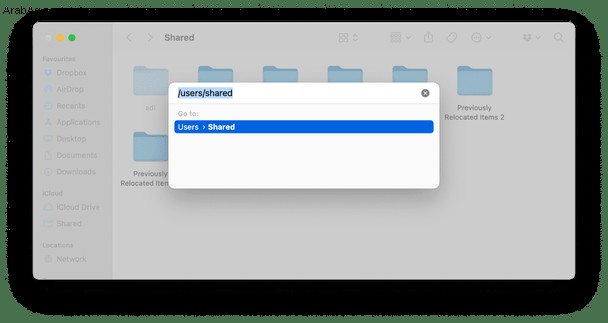
- انتقل إلى مجلد التطبيقات واسحب تطبيق Mac Cleanup Pro إلى المهملات.
- انقر فوق "انتقال إلى مجلد". في المربع ، اكتب:/ users / shared
- في المجلد المشترك ، اسحب جميع الملفات والمجلدات التي تحمل اسم "Slimi" إلى سلة المهملات.
- انتقل إلى قائمة Apple> تفضيلات النظام> المستخدمون والمجموعات. لكل مستخدم ، انقر فوق القفل ، وأدخل كلمة مرور المسؤول الخاصة بك ، وانقر فوق عناصر تسجيل الدخول.
- حدد Mac Cleanup Pro ، واضغط على الزر "-". ثم أفرغ سلة المهملات وأعد تشغيل Mac.
يجب الآن إزالة Mac Cleanup Pro تمامًا من جهاز Mac الخاص بك!
إذا بدت إزالة Mac Cleanup Pro يدويًا وكأنها عبء عمل ثقيل ، فاستخدم CleanMyMac X. يحتوي هذا التطبيق على وحدة مكافحة البرامج الضارة التي تزيل PUPs والبرامج الضارة الأخرى ببضع نقرات. ابحث عن التعليمات أدناه حول كيفية استخدامه.
كيفية إزالة Mac Cleanup Pro باستخدام CleanMyMac
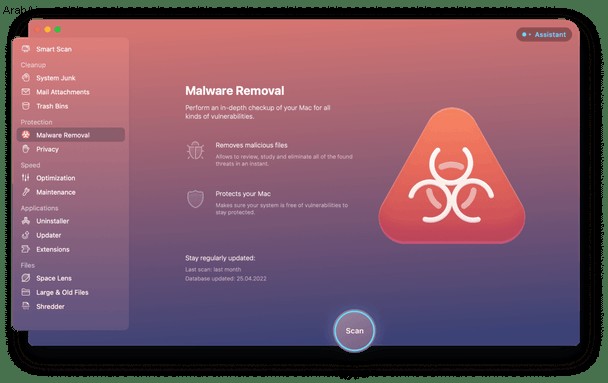
- قم بتنزيل CleanMyMac X وتشغيله - احصل على نسخة مجانية من هنا.
- حدد وحدة إزالة البرامج الضارة في الشريط الجانبي ، ثم اضغط على Scan.
- في حالة وجود أي برامج PUP أو برامج إعلانية أو أنواع أخرى من البرامج الضارة ، فسيقوم CleanMyMac X بالتعرف عليها ومساعدتك في إزالتها بلمسة زر.
هذا كل شئ! CleanMyMac موثق من Apple وهو آمن 100٪ للاستخدام على أجهزة Mac. من الجيد تشغيل إزالة البرامج الضارة بانتظام لحماية جهاز Mac الخاص بك من الفيروسات. بدلاً من ذلك ، يمكنك تثبيت أي أداة أخرى لمكافحة البرامج الضارة لنفس الغرض لأنه من الأفضل أن تكون آمنًا وليس آسفًا ، أليس كذلك؟
هل تريد إخلاء بعض المساحة على جهاز Mac؟
لنفترض أن عرض Mac Cleanup Pro يغريك بإفراغ مساحة غيغابايت على جهاز Mac الخاص بك والتفكير في دفع ثمن الإصدار الكامل. لكن فكر مرتين قبل أن تفعل ذلك! يتسلل Mac Cleanup Pro إلى جهاز Mac دون علمك ثم يعرض برامج إعلانية دون موافقتك. هل تريد حقًا تسليم البيانات الشخصية والمالية للشركة التي تفعل شيئًا كهذا؟
اختر أدوات شرعية لمساعدتك على تنظيف جهاز Mac الخاص بك ، وتحرير عشرات الجيجابايت من المساحة وجعله يعمل بشكل أكثر سلاسة. أوصي بالتطبيق الذي ذكرته سابقًا ، CleanMyMac X. فهو يزيل الملفات غير المرغوب فيها وعناصر تسجيل الدخول والبرامج الضارة كلها في مكان واحد. لذلك يمكنك التنقل لأسفل في أي مجلد تلو الآخر لتحديد خنازير الفضاء.
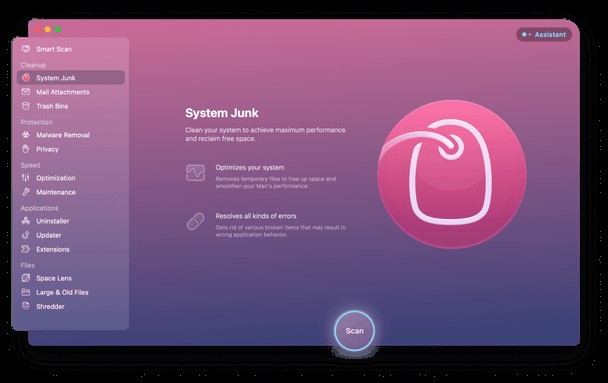
هذا هو جهاز Mac الخاص بي مع 5.81 غيغابايت من ذاكرة التخزين المؤقت عديمة الفائدة التي وجدها هذا التطبيق.
لتلخيص ذلك ، يعد Mac Cleanup Pro برنامجًا غير مرغوب فيه عادةً ما يتم تنزيله تلقائيًا عند تثبيت برنامج من موقع يستخدم مدير التنزيل. ثم يعرض برامج الإعلانات المتسللة التي تزعجك للترقية. استخدم هذا الدليل سهل المتابعة للتخلص منه من جهاز Mac الخاص بك ، أو استخدم CleanMyMac X للإزالة التلقائية.